Você está tentando descriptografar um PDF para edição? Eu também tentei, mas falhei várias vezes devido a problemas técnicos. Você está achando que editar um PDF protegido é muito difícil? Na verdade, não é assim. Aqui vou mostrar como editar um PDF protegido com PDFelement.
Método 1: Editar PDF protegido com senha
O PDFelement é uma ferramenta fácil e amigável que vem com muitos recursos que suportam a capacidade de editar diretamente um arquivo PDF protegido. Além disso, oferece uma ampla variedade de opções de edição: você pode modificar texto e imagens, adicionar páginas, destacar texto ou comentar em um PDF. Está integrado com a funcionalidade OCR, que irá digitalizar o seu PDF digitalizado e torná-lo editável e pesquisável.
Passo 1. Abra o PDF Protegido
Inicie o PDFelement no seu computador. Clique no botão "Abrir arquivo" para importar o arquivo PDF desejado para o programa. Os usuários de Mac também podem clicar no botão "Abrir arquivo" para abrir um PDF no programa.

Passo 2. Edite o PDF protegido diretamente
Agora que seu arquivo está aberto, você receberá um aviso de que precisa inserir a senha correta para editá-lo. Clique no botão "Ativar edição" para inserir sua senha e, em seguida, clique no botão "Editar" para iniciar a edição do PDF protegido. Pode editar texto em PDF existente ou insira um novo texto e mude o tamanho da fonte, cor e mais. Você também pode redimensionar, reposicionar e girar imagens.
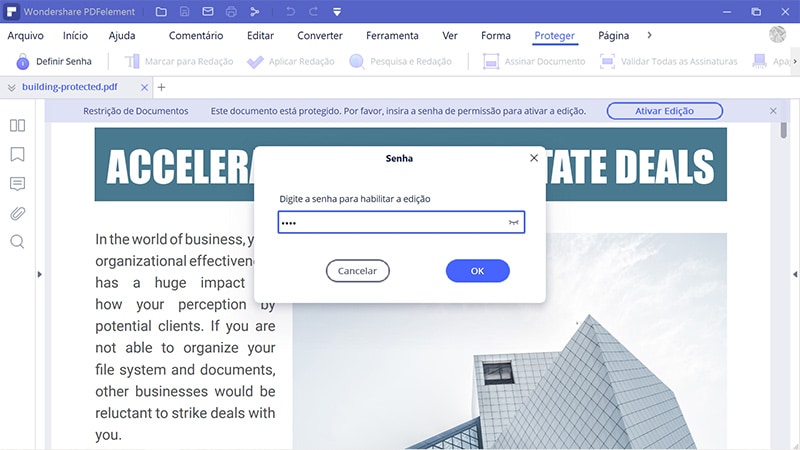
O PDFelement também permite que você crie um arquivo PDF a partir de vários PDFs, incluindo documentos em branco, Imagens, HTML, capturas de tela e capturas de janelas. Você também pode salvar seu arquivo PDF como um arquivo do Microsoft Office, imagem, arquivo EPUB e outros formatos populares. Também é um preenchimento rápido de PDF, permitindo que você preencha e edite formulários PDF, além de os criar.
Método 2: Remover a restrição de edição de PDF
O Wondershare PDF Password Remover é uma ferramenta fácil e pequena que pode ajudar você a descriptografar qualquer senha de permissão no PDF. Depois de remover as restrições de senha, você poderá então editar, imprimir, copiar o arquivo PDF sem qualquer obstáculo. O PDF Password Remover é compatível tanto com os sistemas operacionais Windows e Mac.
Passo 1.Carregar Seu PDF
Abra o PDF Password Remover no computador. Então você precisa adicionar o arquivo PDF que você deseja descriptografar clicando no botão "Adicionar Arquivos". No Mac, você pode adicionar diretamente arquivos usando o método de arrastar e soltar.
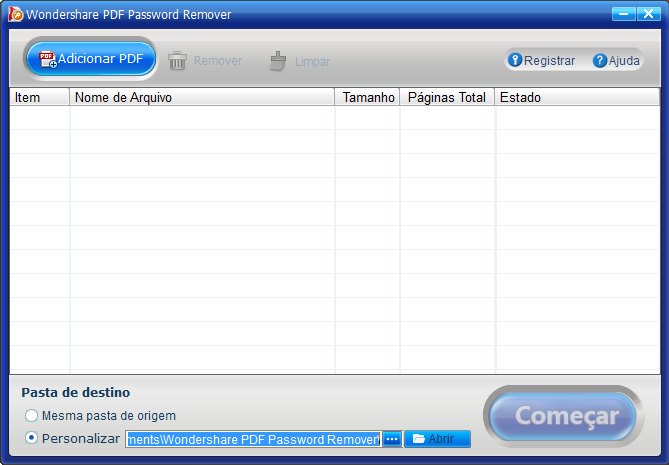
Passo 2.Remover a Restrição de edição
Defina a pasta de saída. Para descriptografar, basta clicar no botão "Iniciar". O PDF Password Remover irá remover automaticamente as restrições de cópia, edição e impressão do PDF.
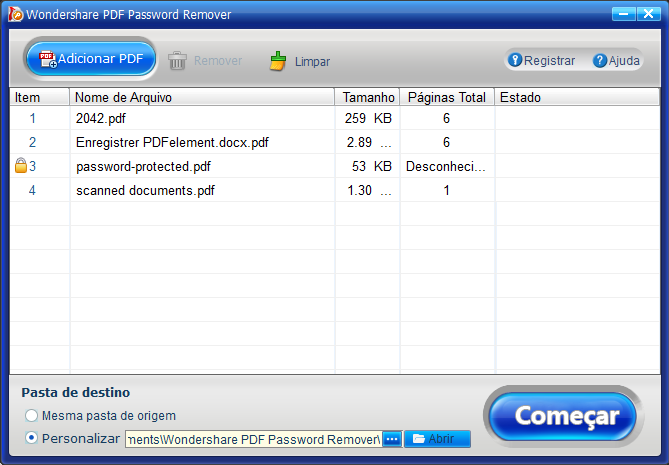
Como Editar Arquivos PDF depois de Descriptografia
PDFelement é uma ferramenta fácil e user-friendly que vem com muitas características surpreendentes. Ele oferece uma ampla variedade de opções de edição: você pode modificar textos, imagens, adicionar páginas, destacar textos e também comentar sobre o PDF. Ele é integrado com a funcionalidade OCR, que irá digitalizar o seu PDF escaneado e torná-lo editável e pesquisável.
Passo 1. Abrir PDF
Execute o Wondershare PDFelement em seu computador. Clique no botão "Abrir" para importar o arquivo PDF desejado. Usuários de Mac podem clicar no botão "Abrir Arquivo" para adicionarem seu PDF para o programa.

Passo 2. Editar PDF
Bem, o arquivo foi aberto. Na barra de menu, selecione a guia "Editar". As funções de edição aparecerão. Você pode editar o texto, selecionando a opção "Editar texto". Você pode modificar o texto existente e inserir novo texto e alterar o tamanho da fonte, cor e muito mais. Para editar imagens, você pode selecionar "Editar Objetos" para redimensionar, reposicionar e girar imagens.
No Mac, você pode acessar as ferramentas de edição, clicando no botão "Editar" na barra de ferramentas superior.

Seguro de PDF
- Para Windows
- Para Mac
 100% Seguro | Sem Anúncios |
100% Seguro | Sem Anúncios |

